
技巧介绍:由于员工招聘或离职,发生了人事变动,人事档案中的员工编号就需要增减,这样遇到一次就修改一次太烦琐了,有没有轻松简便的办法可以自动生成员工编号呢?
1 打开本节素材文件“素材\第06章\实例101\人事档案.xlsx”,选择A4单元格,在编辑栏中输入计算公式:=COUNTA($B$2:B3),按住【Enter】键返回员工编号,并向下填充至A29单元格中,如图6-1所示。
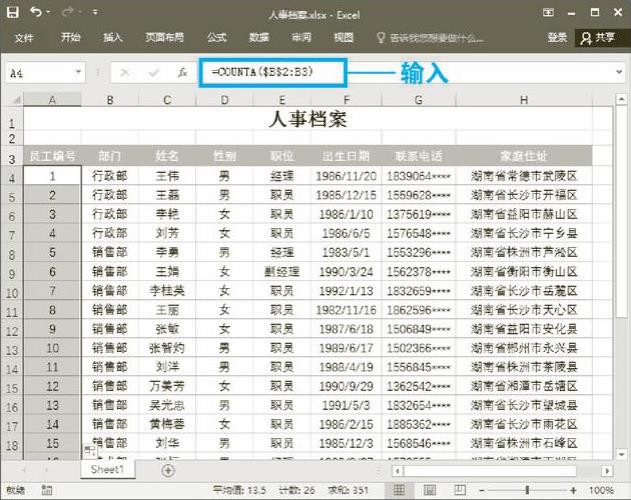
图6-1 生成员工编号
2 当发生人事变动,如“李桂英”“刘洋”离职等情况,需要将其从工作表中删除,可以看到员工编号将自动进行调整,如图6-2所示。
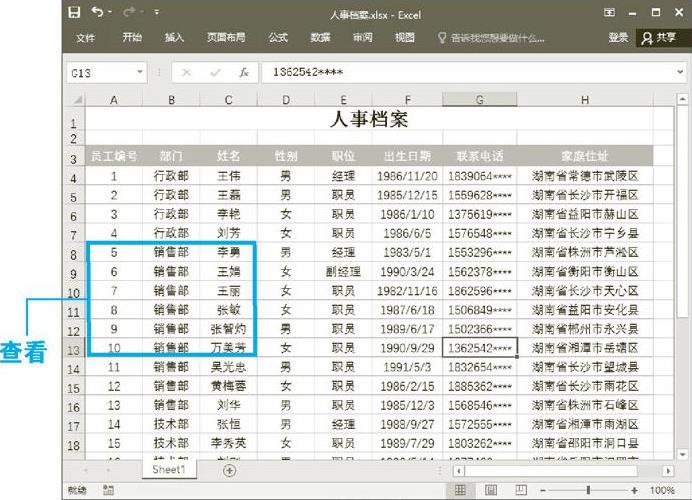
图6-2 自动调整编号
正如实例061中介绍所说,COUNTA函数用于统计单元格区域中非空单元格的数量,在本实例中的公式解释为:B2:B3单元格区域内非单元格的数量将作为员工编号返回A4单元格中,当向下填充时,公式中的单元格区域就会填充成:B2:B4、B2:B5…单元格区域。(www.daowen.com)
技巧拓展
$B$2在本公式中是绝对引用,不管公式复制到哪一个位置,引用位置始终不变,所以本实例中的单元格区域均是从B2单元格开始的。绝对引用列采用$A1的形式,即始终固定在A列的单元格区域内,绝对引用行采用A$1的形式,即始终固定在第一行的单元格区域内。
在Excel中输入公式时,只要正确使用【F4】键,就能简单地对单元格的相对引用和绝对引用进行切换。对于某单元格所输入的公式=B4,选中整个公式,按【F4】键,该公式内容将变为=$B$4,表示对横、纵行单元格均进行绝对引用。
第二次按【F4】键时,公式内容又变为=B$4,表示对横行进行绝对引用,对纵行进行相对引用。
第三次按【F4】键时,公式则变为=$B4,表示对横行进行相对引用,对纵行进行绝对引用。
第四次按【F4】键时,公式变回到初始状态=B4,即对横行和纵行的单元格均进行相对引用。
免责声明:以上内容源自网络,版权归原作者所有,如有侵犯您的原创版权请告知,我们将尽快删除相关内容。






